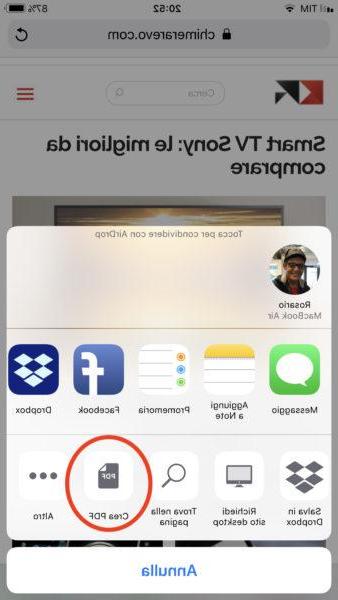Você está na Apple há 10 anos e acha que são veteranos? Este guia será sua prova de 9! Se, por outro lado, você se encontra nas primeiras experiências com a Apple e o sistema iOS, então você está exatamente no lugar certo para aprender alguns truques que vão facilitar a experiência de uso, agilizando certas ações que você costuma realizar em seu iPhone.
1. Ativação rápida de ponto de acesso pessoal
O ponto de acesso pessoal consiste basicamente em compartilhar sua conexão com outros dispositivos via Wi-Fi ou cabo. Normalmente, você procuraria o ponto de acesso dentro do "Configurações" e imediatamente depois dentro da seção "Hotspot pessoal" para prosseguir com a ativação depois, mas aqui está o truque: o hotspot pessoal pode ser ativado rapidamente a partir do centro de controle, vamos ver imediatamente como. Deslize para cima chamando o centro de controle e concentre-se na seção onde o Wi-Fi, Bluetooth, dados do celular e ícone do modo avião estão localizados, mantendo pressionado no centro desta seção, sem pressionar diretamente um dos botões, dois outros botões dedicados à função serão revelados a você "AirDrop" e "Hotspot pessoal".
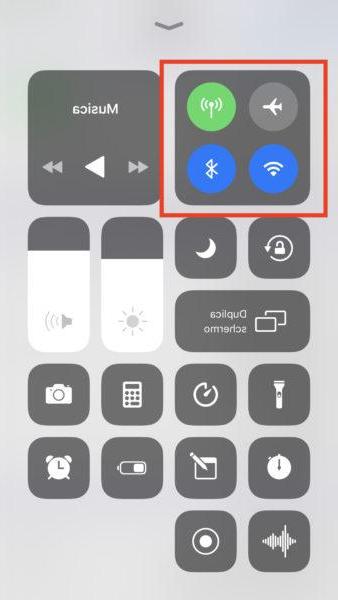
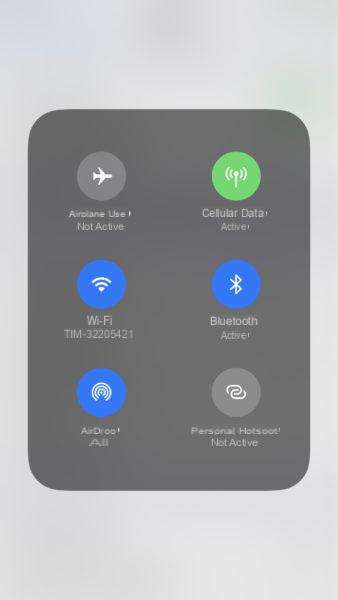
2. Preenchimento automático de códigos
Digamos que você tenha que instalar o Whatsapp; para fazer isso, você precisará inserir seu número de telefone, enviar um código e inseri-lo na caixa apropriada para verificar se você é realmente quem afirma ser. Com o iOS 12 foi implementada a "inteligência" do sistema, pois isso te ajuda quando você precisa usar um código temporário, na verdade não será mais necessário entrar no aplicativo "Mensagens" e copie o código, pois ele será fornecido a você diretamente pelo sistema.
3. Compartilhamento de senha via AirDrop
Você precisa compartilhar uma senha com um amigo, mas não sabe como fazer isso? Você pode fazer isso com o AirDrop, para fazer isso vá dentro do "Configurações" e imediatamente depois dentro da seção "Senha", de lá, vá para a seção “Senha e conta” e finalmente dentro da seção "Senhas e sites", pressione e segure no campo com a senha e selecione “AirDrop”.
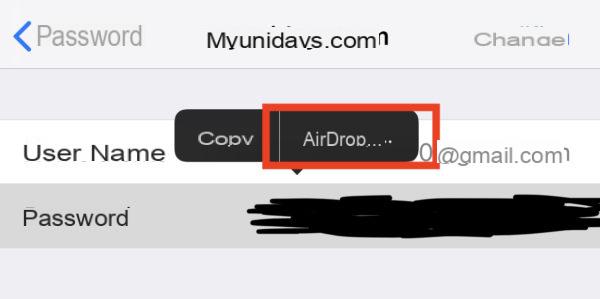
4. Rolagem rápida entre aplicativos
Se você tiver um iPhone sem um botão Início, poderá alternar rapidamente entre os aplicativos simplesmente colocando o dedo na linha na parte inferior para abrir a tela inicial e deslizando-o da esquerda para a direita. Se, por outro lado, o seu iPhone possui o botão home, você pode realizar a mesma ação fazendo este deslizar a partir do quadro esquerdo do iPhone, o gesto neste caso deve ser realizado junto com uma leve pressão. Obviamente, essas ações são válidas quando vários aplicativos são abertos no multitarefa.
5. Modo trackpad
Enquanto digita texto no iPhone e iPad, você pode transformar o teclado virtual em um trackpad real que permitirá que você mova o cursor para onde for necessário dentro do texto. Basta pressionar longamente a barra de espaço e mover o dedo pelo teclado.
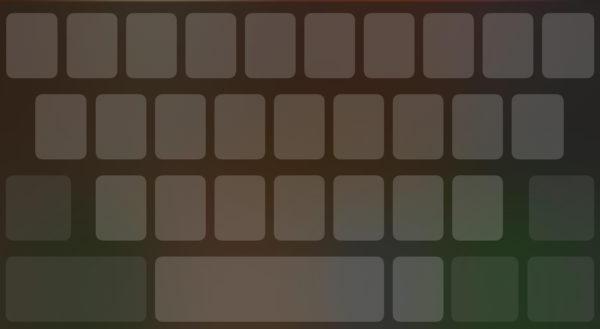
6. Mova mais aplicativos
Você sabe como mover aplicativos de uma janela para outra, mas é chato ter que movê-los um por um, certo? Você pode mover vários aplicativos realizando um gesto muito simples, ou seja, agarrar mais deles com vários dedos ao mover de uma janela para outra.
7. Holofote
Pesquisa "Holofote" é praticamente um sistema de busca que interage tanto com a internet quanto com todo o sistema iOS, dentro você pode pesquisar aplicativos, mensagens, curiosidades na internet e muito mais. Para acessar a barra de pesquisa, você precisa estar na tela inicial e deslizar para baixo.
8. Selecione várias fotos
Quando você está no modo "Selecione" no aplicativo Fotos, selecione uma e passe os dedos sobre as fotos que deseja selecionar, elas serão selecionadas automaticamente sem esforço.
9. Modo de uma mão
Se você acha difícil alcançar o topo da tela e está usando-a com uma mão, para evitar torcer o polegar, é melhor usar o modo com uma mão que praticamente puxa a tela para baixo para facilitar a interação com o iPhone. Para ativar o modo com uma mão, toque duas vezes na linha para retornar à tela inicial ou, no caso do iPhone 8 e anterior, toque duas vezes no botão inicial (sem pressioná-lo, é claro).
A função será desativada automaticamente no momento da seleção ou, se quiser fazer manualmente, pressione a seta que aparece quando a tela "desce".
10. Converter para PDF
Se você gostaria de converter uma página da web em PDF, tudo o que você precisa fazer é clicar no botão de compartilhamento exatamente na parte inferior central e procurar a função "Criar PDF", a partir daí, o seu documento PDF será aberto e pode ser salvo onde você quiser.